de ce crede Microsoft că aveți nevoie de aplicația Windows 10 Your Phone? Deoarece păstrează cele mai importante funcții ale unui telefon: accesul la fotografii, mesaje, notificări, apeluri și chiar ecranul de pornire al telefonului—fără a fi nevoie să scoateți telefonul din buzunar.
asta ar putea suna ridicol, dar gândiți—vă din nou: odată ce vă trageți telefonul din buzunar, vă pierdeți instantaneu în mesaje, e-mail, Instagram-toate acestea distrag atenția și fluxul dvs. în timp ce lucrați pe computer. Teoretic, ai putea refuza să deschizi Outlook pe computer și să folosești telefonul în schimb. Dar tu nu, nu? Deoarece PC—ul este mult mai convenabil-și, în anumite situații, jocul cu telefonul este, de asemenea, destul de nepoliticos.
funcționalitatea telefonului dvs. este în esență completă, dar aterizarea a fost puțin cam dură. Va trebui să amestecați și să potriviți hardware-ul potrivit pentru PC și telefon pentru a profita la maximum de telefon, dar cele mai utile funcții de bază sunt deja disponibile pentru întreaga lume. De asemenea, vă putem arăta cum arată viziunea finală și ce (dacă este ceva! va trebui să ajungi acolo. Telefonul dvs. este surprinzător de simplu și eficient și este mult mai departe decât în timpul
.
 Mark Hachman / IDG
Mark Hachman / IDGtelefonul dvs. poate trimite aceste notificări Android direct pe computer.
configurare: ceea ce veți avea nevoie
din cauza abordării „grădină cu pereți” pe care Apple o ia cu iOS, telefonul dvs. este în esență legat de Android. (Deși telefonul dvs. acceptă din punct de vedere tehnic iPhone-uri, Microsoft a încetat să le listeze printre telefoanele acceptate.) Chiar și atunci, nu fiecare telefon acceptă fiecare funcție a telefonului dvs. chiar acum. Veți obține cea mai bună experiență chiar acum cu un telefon Samsung Galaxy sau OnePlus.
orice telefon Android recent ar trebui să se poată conecta la telefon și să primească funcțiile de bază ale telefonului: fotografii, texte SMS și notificări. Funcțiile mai noi și mai avansate—plasarea apelurilor și interacțiunea cu ecranul de pornire al telefonului—sunt limitate la un subset mai mic de dispozitive (telefoane Galaxy și telefoane OnePlus recente, practic). Din păcate, telefonul dvs. se poate conecta doar la un singur telefon în acest moment.
 Samsung
Samsungdeși am folosit un OnePlus 6t pentru a testa, zeci de diferite modele de telefoane Samsung Galaxy sunt, de asemenea, acceptate de telefon.
Iată o listă mai detaliată a cerințelor hardware și software pentru fiecare funcție a telefonului dvs., în prezent:
fotografii, mesaje și notificări:
un PC Windows 10 care rulează actualizarea Windows 10 aprilie 2018 sau o versiune ulterioară și un telefon Android care rulează Android 7.0 sau o versiune ulterioară.
apeluri telefonice (Apeluri) de pe PC:
un PC Windows 10 cu versiunea 18362.356 sau mai nouă și un telefon Android care rulează Android 7.0 sau o versiune ulterioară.
interacțiunea cu ecranul telefonului (ecranul telefonului) de pe PC:
un PC Windows 10 Insider care acceptă modul periferic cu energie redusă, inclusiv Surface Laptop 2, Surface Pro 4-6, Surface Book 1-2 și Surface Go. O listă de telefoane acceptate este
, cu majoritatea dispozitivelor Samsung Galaxy și OnePlus recente acceptate.
în general, am avut cel mai mare noroc cu apelurile și ecranul telefonului în timp ce rulam cele mai recente previzualizări Windows 10 Insider Fast Ring, care sunt optimizate pentru cea mai recentă iterație a telefonului. Dar funcțiile de bază (texte, fotografii și notificări) ar trebui să funcționeze bine cu un computer Windows 10 actualizat în mod regulat. Amintiți-vă, acest lucru ar trebui să se deschidă la un subset mai larg de dispozitive în timp.
cum să configurați telefonul pe telefonul smartphone
în timp ce aplicația telefonul dvs. ar trebui să fie preîncărcată sau descărcată automat pe majoritatea PC-urilor, va trebui să descărcați aplicația însoțitoare pentru telefonul dvs., cunoscută sub numele de partenerul dvs. de telefon.
poate fi descărcat fie prin link, fie puteți introduce numărul dvs. de telefon în aplicația dvs. de telefon pe Windows. Microsoft va trimite un text pe telefonul dvs. cu linkul de descărcare din interiorul acestuia.
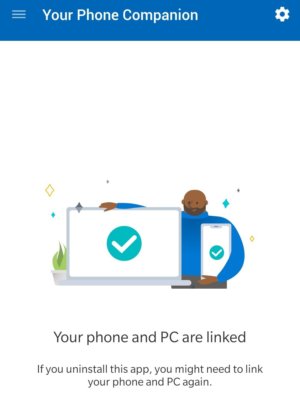 Mark Hachman / IDG
Mark Hachman / IDGîn timp ce telefonul dvs. ar trebui să fie deja pe PC-ul Windows 10, va trebui să descărcați aplicația your phone Companion pentru Android.
rețineți că va trebui să configurați însoțitorul telefonului pe telefon, precum și telefonul pe computer în același timp, asigurându-vă că telefonul și computerul sunt actualizate, activând Bluetooth pe ambele dispozitive și lansând ambele aplicații. Veți trece rapid printr-o serie scurtă de pași care vă vor permite să vă conectați telefonul și computerul.
Configurarea necesită o cantitate decentă de înainte și înapoi și că pot exista unele lăutări care trebuie făcute. Configurarea va asigura probabil că Bluetooth este activat pe ambele dispozitive, dar nu întotdeauna. Procesul de configurare va asocia probabil ambele dispozitive pentru dvs., dar când am schimbat telefoanele de testare, a trebuit să efectuez acești pași manual. Asigurați-vă că ambele dispozitive se află în aceeași rețea Wi-Fi pentru o comunicare mai ușoară. Și când este în sfârșit în funcțiune, probabil că va trebui să aprobați permisiunile separate ale însoțitorului dvs. de telefon pentru mesaje text, apoi apeluri, apoi notificări și așa mai departe; Este o problemă, dar permisiunile sunt acolo pentru a vă asigura că aplicațiile nu abuzează de confidențialitatea dvs.
nu fi oprit de complexitatea aparentă. Am detaliat o mulțime de pași pe care Windows ar trebui să-i aibă grijă în culise, iar unele dintre acestea trec doar prin aprobările normale de confidențialitate.
cum să utilizați telefonul
odată ce configurarea este finalizată, este timpul să utilizați efectiv telefonul. Iată un ghid rapid pentru intrările și ieșirile fiecărei aplicații.
un potențial gotcha are de a face cu tastatura de pe ecran a smartphone-ului. Telefonul dvs. este conceput pentru a vă permite să accesați telefonul de pe PC, utilizând tastatura fizică pentru a vă conecta la acesta și a răspunde la mesaje. Am fost șocat să descopăr că atunci când mi-am ridicat telefonul (din obișnuință) pentru a răspunde la un text, tastatura de pe ecran dispăruse. Dacă se întâmplă acest lucru, încercați să căutați „tastatura” din meniul de setări Android de pe telefon, apoi asigurați-vă că există o opțiune pentru a activa tastatura de pe ecran, chiar dacă computerul dvs. face tastarea. Acest lucru vă va permite libertatea de a utiliza telefonul așa cum doriți, chiar și atunci când este conectat la PC.
nu uitați să verificați setările aplicației telefonului din colțul din stânga jos, unde există opțiuni, de exemplu, pentru a permite texte SMS, dar nu Imagini MMS.
Photos
fila Photos a telefonului dvs. este similară cu aplicația Photos din Windows: dacă faceți o fotografie cu telefonul, fotografiile telefonului o pun la dispoziția dvs. pentru partajare sau editare. Veți vedea o matrice de până la 25 de fotografii și capturi de ecran în fila fotografiile telefonului dvs., pe care o puteți copia, partaja sau salva din filă. Frustrant, nu le puteți edita direct folosind fotografii decât dacă le salvați pe hard disk, apoi le editați cu fotografii.
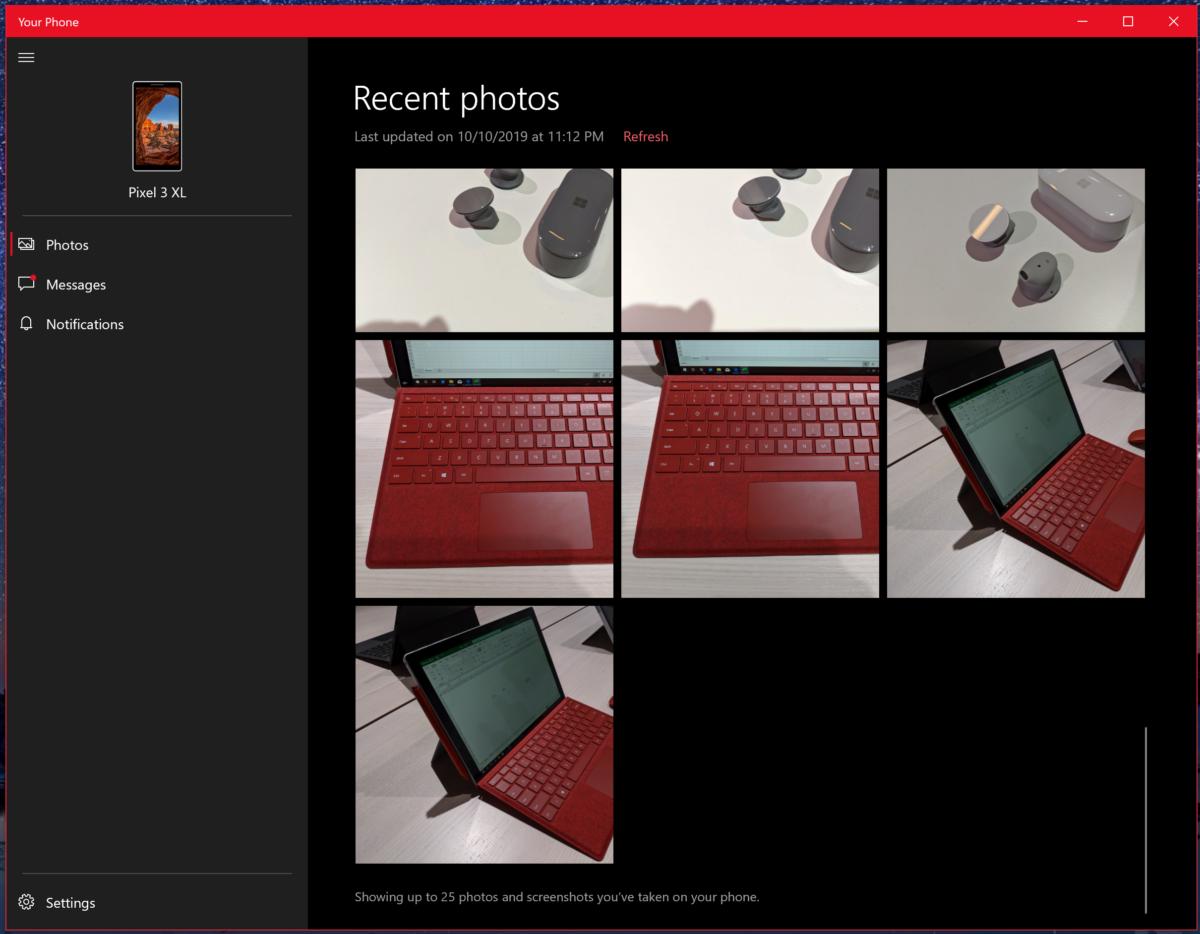 Mark Hachman / IDG
Mark Hachman / IDGfila fotografiile telefonului dvs. afișează 25 de fotografii și capturi de ecran recente.
mesaje
în acest context, „mesaje” este doar o prescurtare pentru mesaje text SMS/MMS, nu orice aplicație specifică pe Android sau oriunde altundeva. Drept urmare, este un rezumat al oaselor goale ale mesajelor text pe care dvs. și contactele dvs. le-ați schimbat, nimic mai mult. Majoritatea aplicațiilor de mesagerie, inclusiv Skype, oferă o opțiune de” apel ” și, de obicei, o opțiune de chat video. Mesajele nu fac nici una, deși ați putea argumenta din nou că abordarea oaselor goale este necesară pentru a menține fluxul.
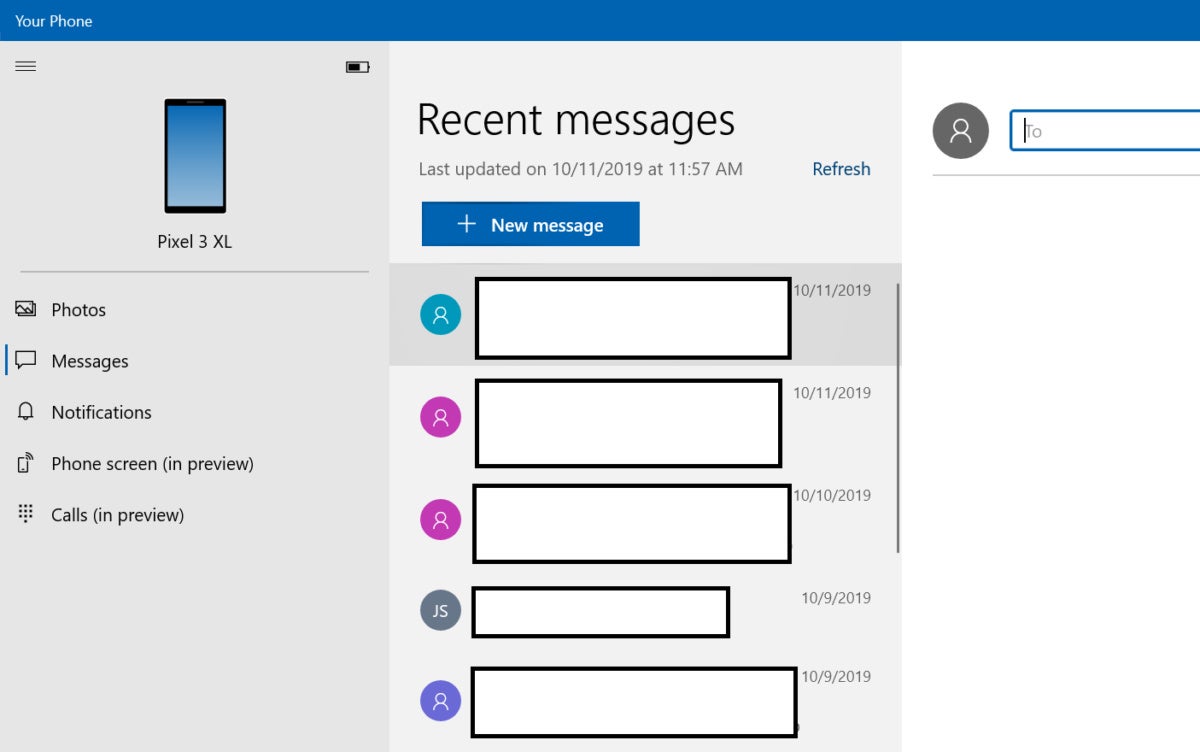 Mark Hachman / IDG
Mark Hachman / IDGmesaje afișează atât mesaje SMS, cât și mesaje MMS, deși fără opțiunile suplimentare de apelare oferite de aplicațiile native ale telefonului.
opțiunea de setări pentru a descărca imagini trimise prin texte MMS are nevoie automat de o anumită claritate. Pentru unul, când am schimbat—o în mod special, o fotografie de test trimisă prin text nu a salvat pe computerul meu-deși telefonul meu nu este configurat să salveze automat fotografiile trimise pe telefonul meu. (Fotografia a apărut în linie ca un mesaj text, totuși, așa cum ar fi trebuit.) De asemenea, ar fi util să știți exact unde sunt salvate imaginile MMS și dacă sunt salvate automat în OneDrive. Acesta este motivul pentru care oamenii folosesc Snapchat, la urma urmei.
din păcate, mesajele afișează în continuare toate firele de mesaje pe care le-ați arhivat pe telefon, inclusiv textele automate ale parolelor unice pe care un serviciu web vi le poate trimite pentru autentificare cu doi factori. (Rețineți că este mai sigur să utilizați în schimb o aplicație de autentificare pentru 2FA.)
notificări
de asemenea, notificările nu reprezintă altceva decât notificările Android pe care aplicațiile le trimit deja pe ecranul de pornire al telefonului. Nu sunt multe de făcut aici, deși aveți opțiunea de a filtra aceste notificări, astfel încât doar un subset să fie transmis pe computer.
 Mark Hachman / IDG
Mark Hachman / IDGPanoul de Notificări al telefonului
la fel ca notificările de e-mailuri noi, acestea alunecă din partea dreaptă jos și se află în Centrul de acțiune. Acesta este un motiv suficient pentru a lua în considerare opțiunile de filtrare, deoarece acum Puteți vedea un diapozitiv de notificare pentru un e-mail nou pe telefon și altul din aplicația Mail sau Outlook de pe computer.
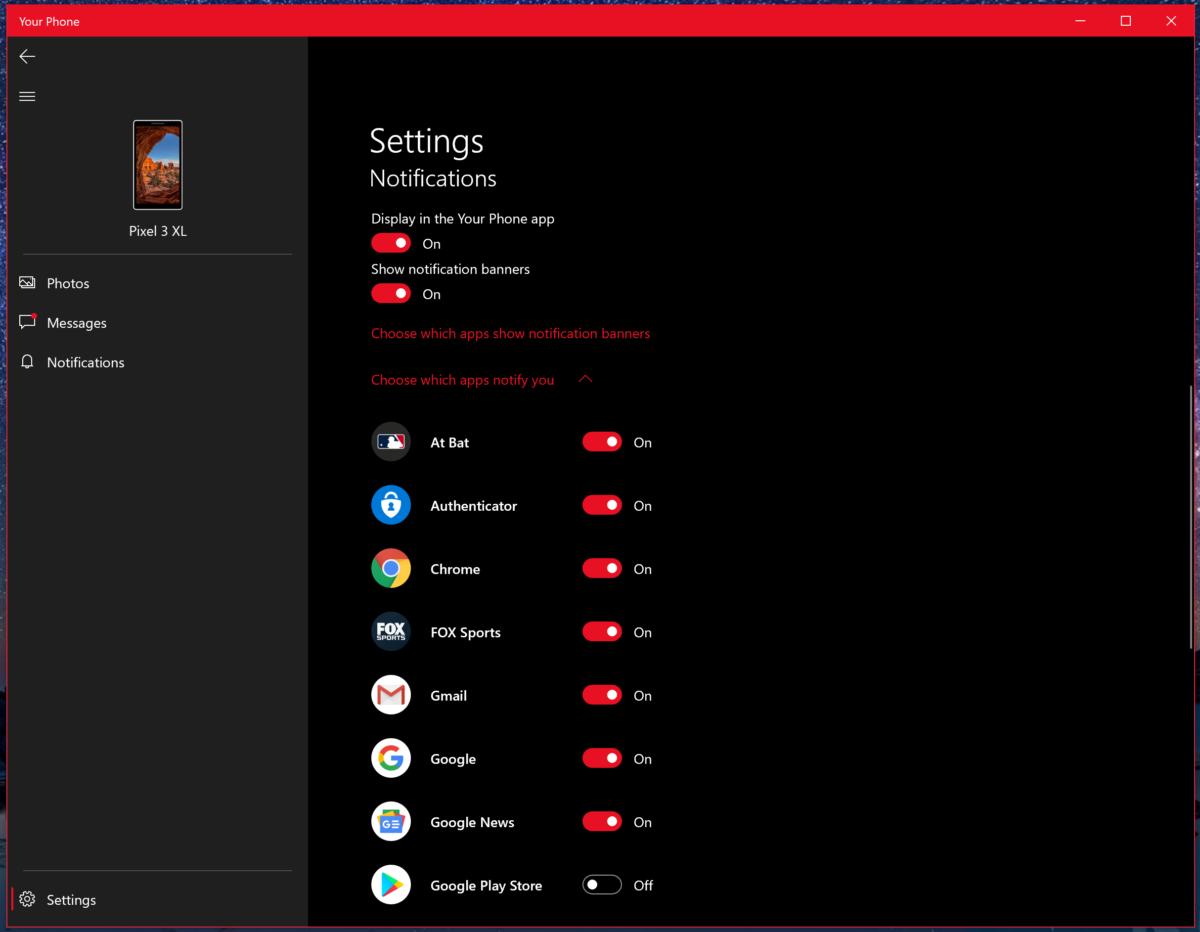 Mark Hachman / IDG
Mark Hachman / IDGputeți ajusta cantitatea de notificări limitând aplicațiile care vi le pot trimite.
ecranul telefonului
aceasta este una dintre cele mai interesante caracteristici cu valoare adăugată ale telefonului dvs.: posibilitatea de a accesa ecranul de pornire al telefonului dvs. și, prin proxy, accesați orice aplicații Android care ar putea fi pe acesta. În general, ar putea fi mai convenabil doar pentru a trage pur și simplu telefonul. Pe de altă parte, dacă acest lucru ar fi nepoliticos, telefonul dvs. este un mod convenabil de a-l accesa pe ascuns.
deoarece interacționați cu telefonul printr-o conexiune Bluetooth, veți observa un anumit decalaj. (Ca test, am încercat câteva jocuri prin conexiunea dvs. de telefon; ceva de genul Angry Birds este redat, dar un joc de acțiune nu este.) Amintiți-vă că nu puteți reduce cu ușurință volumul telefonului fără a interacționa fizic cu acesta, așa că va trebui să vă scufundați în meniul de setări al telefonului pentru a-l regla. O actualizare recentă a adăugat o singură atingere, precum și funcționalitatea de apăsare lungă.
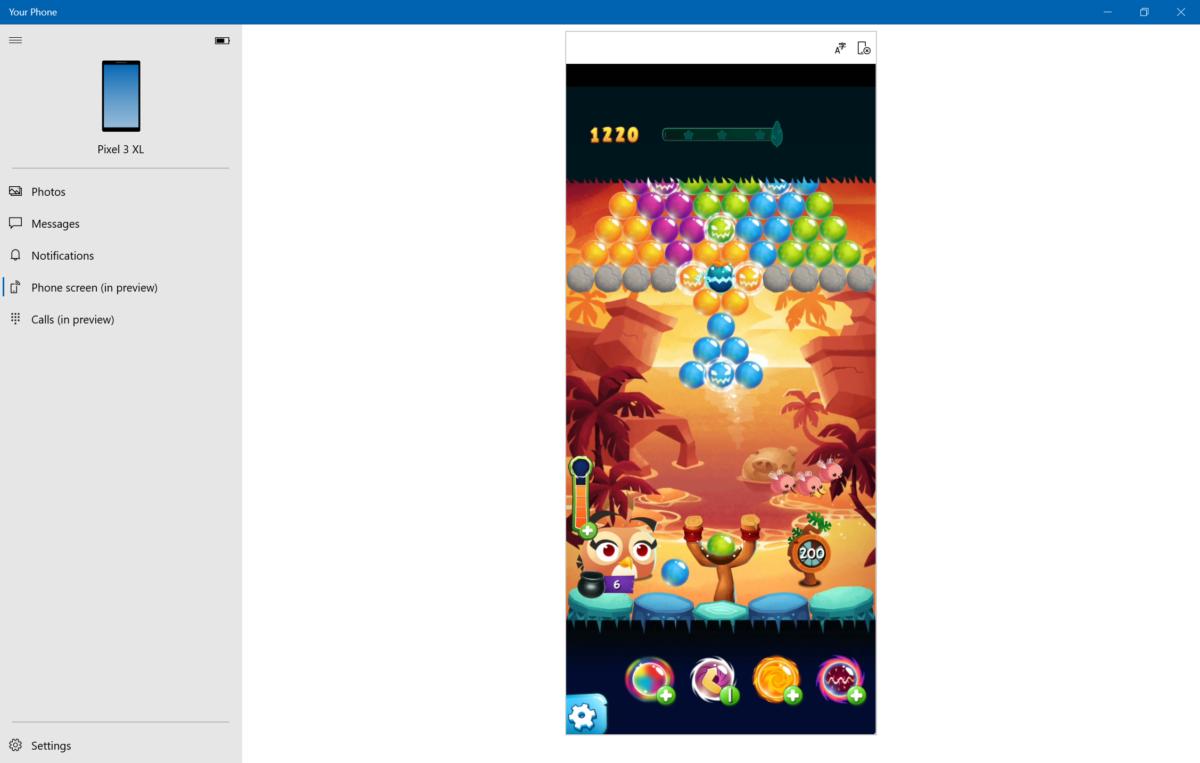 Mark Hachman / IDG
Mark Hachman / IDGecranul telefonului îți oferă control de la distanță asupra ecranului telefonului tău Android, unde poți interacționa cu aplicațiile și ecranul făcând clic și glisând cu mouse-ul.
dacă există o aplicație Android pe care trebuie să o accesați pe ascuns, fără Windows sau omolog web disponibil, funcția ecranului telefonului poate fi utilă.
apeluri
cu apelurile anunțate recent, telefonul dvs. devine în sfârșit…un telefon. Asigurați-vă că activați telefonul pentru a partaja lista de contacte cu Windows. Apelurile nu par să acceseze aplicația Windows 10 People sau Outlook, unde Windows ar stoca informațiile de contact respective.
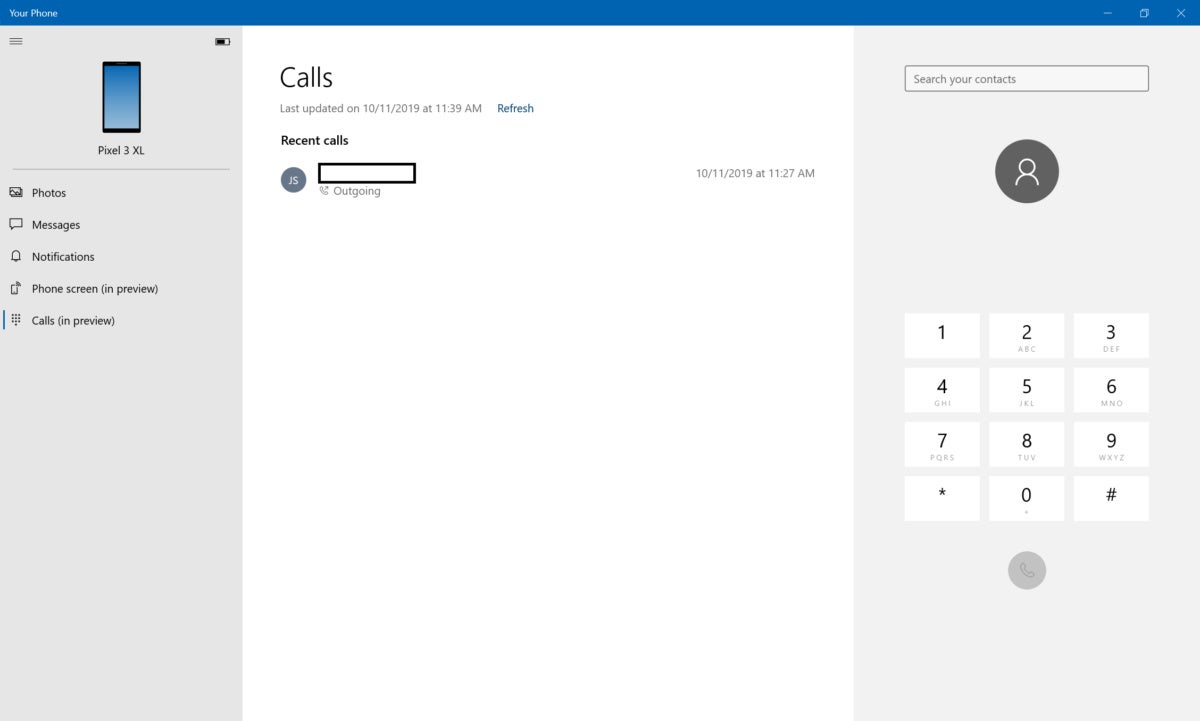 Mark Hachman / IDG
Mark Hachman / IDGo aplicație de apelare a oaselor goale domină secțiunea de apeluri a telefonului.
apelurile vă permit să utilizați difuzorul și microfonul laptopului pentru a vorbi cu apelanții, ceea ce, desigur, este altceva decât discret. Pe de altă parte, dacă lucrați într-un birou privat, nu trebuie să vă dezgropați telefonul pentru a răspunde sau a efectua un apel.
presupunând că nu ați folosit niciodată Skype, poate fi destul de distractiv să plasați și să răspundeți la un apel de pe computer. Am observat un pic de ecou sau efect de „tunel” atunci când răspund la apelanți, deși acest lucru poate fi remediat în timp.
deci, este telefonul în cele din urmă util? Poate fi, în sensul că un ceas Android sau Apple Watch vă permite să aruncați o privire subreptă la încheietura mâinii—sau, în acest caz, pe ecran—pentru a vedea ce raportează telefonul dvs. Un Purtabil face mult mai mult—dar acesta este un dispozitiv suplimentar și un cost suplimentar.
din fericire, cele mai de bază funcții sunt probabil cele mai utile: capacitatea de a vedea și de a răspunde la texte și notificări, precum și de a apuca o fotografie de pe telefon și de a o utiliza rapid într-o aplicație Windows. Aceste caracteristici ale telefonului sunt disponibile acum, printr-o gamă largă de telefoane și PC-uri. Cu siguranță merită încercate.
această poveste a fost actualizată în februarie. 20 cu informații actualizate.